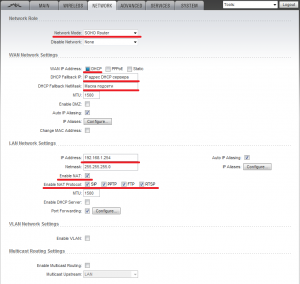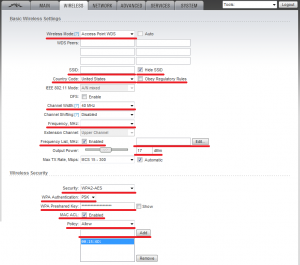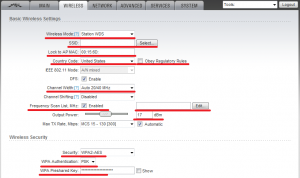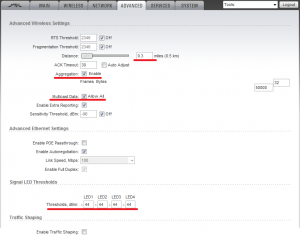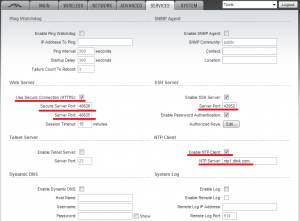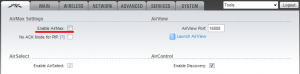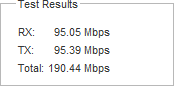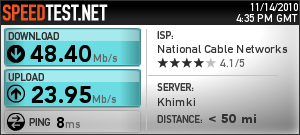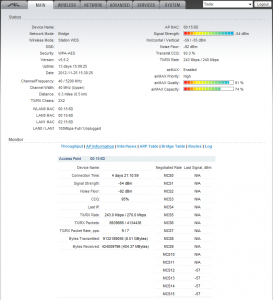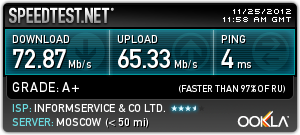Беспроводное соединение на 333 метра, 200 Мбит/сек
В первую очередь надо было выбрать провайдера, я рассматривал следующие варианты: Билайн (Корбина), QWERTY, Акадо, StarNet, NetByNet, ОнЛайм и Инфолайн. Из всех самый широкий канал в Интернет предоставлял инфолайн и нетбайнет, но к сожалению соседний со мной район Москвы к ним не был подключен и пришлось выбрать ОнЛайм — 51 Мбит входящий канал и 25 исходящий. Для начала думаю этого хватит, а на будущее можно будет взять у них еще один канал, либо подключить еще одного или парочку провайдеров.
Изначально я планировал установить связь между Москвой и своим домом по Wi-Fi, технология 802.11n. Для этого я купил две точки доступа D-Link DAP-1360. Пробовал установить связь на расстояниях 200 и 300 метров с самодельными антеннами, но скорость была очень низкой — 3-5 Мбит/сек. На расстоянии 5 метров данные устройства выдавали скорость 80 Мбит/сек при передаче данных.
Выхода было два — либо искать для них хорошие антенны, либо найти более мощные точки доступа. Поскольку устройства, которые производят для России имеют очень низкую выходную мощность (обычно не более 100 мВт), надо было искать оборудование из США или Китая.
И вдруг в Интернете случайно нашел очень интересное устройство — Ubiquiti UBNT NanoStation M5, которые обеспечивают реальную скорость прокачки до 150 Мбит/сек и работают на расстояниях до 10-15 километров. И работают они на частотах от 4,92 до 6,1 GHz.
В данный момент их стоимость на ebay около 110 уе с доставкой, а в интернет магазинах от 4300р. Чтобы не ждать их в течении месяца я на следующий день купил их в магазине comp2.ru сразу 2 штуки.
На следующий день я протестировал скорость на расстоянии 300 метров, результаты меня порадовали — по 60 Мбит в обе стороны, тогда я сразу же оставил заявку на подключение к онлайму, чтобы после установки точек доступа уже был выход в интернет. Очень порадовало, что монтажники пришли спустя 2 дня после того, как я оставил заявку на подключение и канал просто простаивал целых 3 недели. Было трудно определиться с друзьями из Москвы в какой день будем устанавливать у них оборудование, т.к. все в разное время либо на работе, либо на учебе.
Наностанции закрепили обычным листом металла к оконной раме и направили их друг на друга:



Чтобы влага и пыль не попадала внутрь корпуса все щели промазали герметиком.
Когда мы все установили, возникли небольшие проблемы с настройками интернета, но повозившись 5 минут все заработало и пошла раздача инета.
Раздел Network я настроил следующим образом:
Network Mode: SOHO Router
WAN IP Address: DHCP (в зависимости от настроек провайдера)
DHCP Fallback IP: IP адрес DHCP сервера и DHCP Fallback NetMask: Маска подсети — это можно посмотреть в статусе сетевого соединения, когда интернет подключен напрямую к компьютеру.
IP Address и Netmask — IP и маска устройства в локальной сети.
И обязательно ставим галочки напротив полей Enable NAT, Enable NAT Protocol (все протоколы).
Можно так же настроить проброс портов или поставить галочку напротив Enable DMZ и прописать IP адрес, на который будут перенаправляться все входящие соединения (например второй шлюз в локальной сети).
Мультикаст пока не нужен и я решил его не включать.
Далее приступим к настройкам беспроводного соединения, для начала настроим одно устройство в режиме точки доступа.
Я пробовал менять режимы точка доступа и клиент местами, наиболее симметричный канал был, когда в режиме точки доступа работало устройство, которое принимало интернет из Москвы. А роутер работал в режиме клиента.
И так, настройки точки доступа:
Wireless Mode: Access Point WDS — для того, чтобы были видны реальные MAC адреса устройств, а не клиентского устройства (NanoStation M5) выбираем режим WDS.
В новых прошивках внизу появилась галочка WDS, не забываем отметить её.
SSID: название нашей сети, при желании можно скрыть вещание SSID, поставив галочку напротив Hide SSID.
Country Code: United States, т.к. при выборе России множество параметров станет недоступными. Можно выбрать Compilanse Test — тогда не будет никаких ограничений и станут доступны все возможные опции и частоты. Так же снимает галочку с Obey Regulatory Rules, чтобы можно было регулировать мощность передатчика в любом диапазоне.
Channel Width: 40 MHz, говорят что в плохую погоду соединение стабильнее при 20 и 10 MHz, но скорость будет ниже в несколько раз. У меня все работает отлично в любую погоду.
Channel Shifting: если хочется использовать \»не стандартные\» частоты, можно отметить данную галочку.
Frequency, MHz: частота, желательно чтобы не совпадала с частотами других устройств, используемых неподалеку.
Frequency List, MHz: если поставить данную галочку, то устройство будет работать только с указанными частотами, нужно для того, чтобы при поиске точки доступа клиент не сканировал весь диапазон.
Output Power: выходная мощность, на обоих устройствах я выставил по 8 dBm, по скольку расстояние небольшое, то и не будет забивать эфир. Можно смело снизить мощность еще на пару децибел. Большая мощность может плохо отразиться на скорости передачи данных, значение подбирается экспериментальным путем, чтобы добиться оптимальной скорости, а так же уровня сигнала в диапазоне 60-70 dBm.
Ну и конечно же не забываем про настройку шифрования, я выставил WPA2-PSK, а так же включил MAC фильтр.
Настройки клиента аналогичные:
Wireless Mode: Station WDS, в новой прошивке не забываем отметить галочку WDS.
SSID: имя нашей сети
Lock to AP MAC: MAC адрес точки доступа (Access Point), можно посмотреть во вкладке Main, WLAN MAC.
Что за опция DFS я пока не разобрался.
Теперь можно поковыряться с расширенными настройками, открываем вкладку Advaced:
Distance: выставляем дистанцию, чтобы сигнал был наилучшим, а задержки как можно меньше. Есть даже формула для расчета ACK Timeout: 23 + расстояние в метрах / 150.
Multicast data: разрешаем мультикаст между точками доступа.
Signal LED Thresholds: чтобы отключить индикаторы сигнала, выставляем все значения менее 45.
Далее откроем вкладку Services:
Поставим галочку напротив Use Secure Connection (HTTPS) и поменяем порты 80 и 443 на любые другие, чтобы не светить веб-интерфейс.
Так же желательно сменить порт у SSH и Telnet сервера (если они будут включены).
Поставим галочку напротив Enable NTP Client и введем следующий NTP Server: ntp1.dlink.com для синхроризации времени.
Технологию AirMax я сначала отключил, где-то писали, что из-за при большой нагрузке на канал возможно увеличение пингов:
На практике все оказалось наоборот, так что данную опцию я советую включать, только так я достиг максимальной скорости и нормальной работы при максимальной нагрузке на канал.
Теперь самое интересное, результаты измерений скорости:
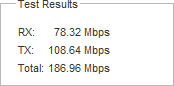
В зависимости от погоды скорость может меняться, в основном это влияет на скорость приема (от клиента к базовой станции). С учетом того, что есть очень большой запас по скорости мне этого достаточно.
Когда точка, раздающая интернет работала в режиме точки доступа скорость приема была около 60-70 Мбит, а исходящая скорость 110-130 Мбит. Поменяв режимы местами скорость стала практически симметричной.
А вот что показывает speedtest.net:
И это на тарифе 51/25 Мбит/сек. Пинг до яндекса 3-4 мс, однако из за отсутствия у провайдера онлайм пиринга между крупными сетями (например корбина) трафик до некоторых российских сайтов проходит через европу, что может не понравиться онлайн геймерам.
Кстате, после недельного теста NanoStation M5 я заметил, что одно устройство начало перезагружаться. Пробовал менять прошивки, блоки питания, режимы работы, менять точки местами — ничего не помогло. На следующий день написал по почте в интернет магазин, где брал обе точки доступа и мне сказали что я могу подъехать и на месте что-нибудь придумают. Подъехав в магазин мне поменяли точку доступа на новую, даже несмотря на то, что нижняя часть была измазана силиконом (его очень трудно оттереть), за что большое спасибо магазину comp2.ru!
С момента написания статьи прошло 2 года и данное соединение до сих пор работает без сбоев и ручных перезагрузок, т.е. полностью без физического доступа к обоим точкам доступа. Пару раз в год заходил в веб-интерфейс для обновления прошивок, т.к. в новых версиях появляются новые фукнции.
Интернет в нашей \»деревне\» спустя 5 лет появился, по скорости и тарифам получается выгоднее, чем в Москве через дорогу. Поэтому в данный момент беспроводное соединение работает в качестве резервного канала и используется крайне редко. За год приходилось 3 раза переключаться на сутки на резервный канал, когда у нашего местного авторитетного провайдера возникали проблемы, к удивлению тех. поддержка говорила у нас все в порядке и т.д., на следующий день всё налаживалось.
Через данный канал пока приходится гонять трафик SIP телефонии, т.к. телефонные аппараты очень не любят смену IP адресов или переподключения (к примеру по окончанию сессии PPPoE через 24 часа), а так же Москва теперь тянет Интернет от нас
Скриншоты точки доступа и клиента:
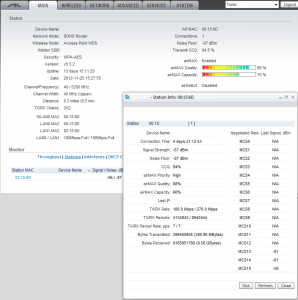
Насколько я помню airMAX Quality и airMAX Capacity при передаче данных достигали чуть ли не 100%.
Интернет у меня теперь 100 Мбит/сек в обе стороны, speedtest.net конечно же такую скорость не покажет:
А когда-то у нас были вот такие мучения с продвинутой технологией ADSL: